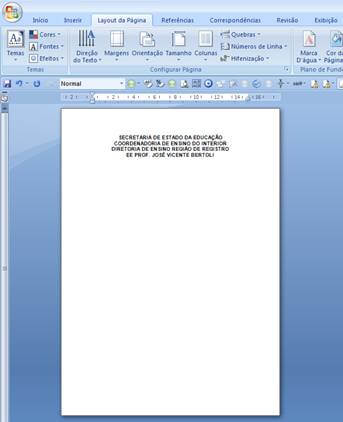Alinhamento Vertical no Word 2007
Alinhamento Vertical: Superior, Justificado, Centralizado e Inferior.
Como fazer Alinhamento Vertical no Word 2007? Muitos usuários tem dificuldade para fazer alinhamentos de textos como os da imagem abaixo:
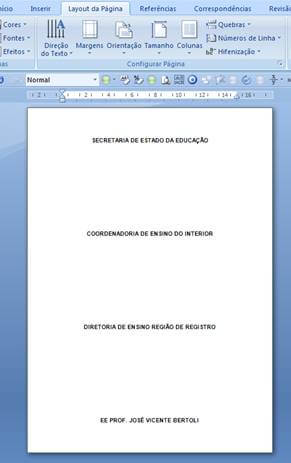
Alinhamento Vertical Justificado:
Vemos na imagem que o texto está centralizado horizontalmente e justificado verticalmente, mantendo um espaçamento exato entre as linhas.
Muitos usuários fazem um verdadeiro malabarismo para conseguir fazer isso digitando a primeira linha e usando a tecla ENTER para calcular o espaço para a segunda linha e assim sucessivamente. Se tiver sorte e paciência você pode até conseguir (depois de algumas horas) realizar essa tarefa.
Mas não precisa sofrer tanto assim, pois o Word é poderoso para fazer este trabalho em questão de segundos.
VEJA COMO:
1 – Digite o texto normalmente como na figura abaixo:

2 – Selecione todo texto digitado e depois clique na Guia Layout da Página e no Grupo Fonte clique na setinha para abrir a Caixa de Diálogo Configurar Página.

3- Clique na aba Layout e em Alinhamento Vertical selecione a opção justificado e em Aplicar a selecione No texto selecionado, depois clique em OK.
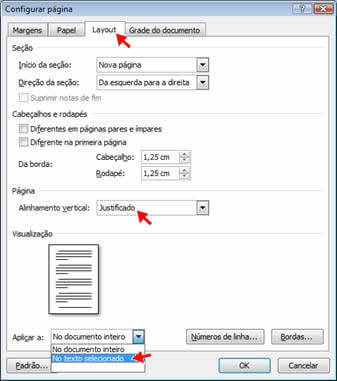
3- Veja o resultado obtido.
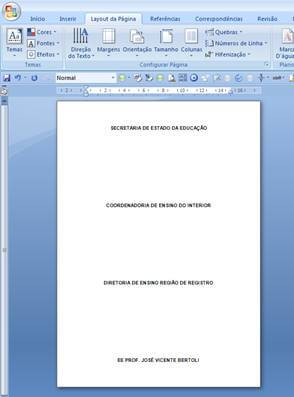
Alinhamento Vertical Centralizado:
Se quiser que o texto fique alinhado no centro da página basta escolher a opção de alinhamento centralizado.
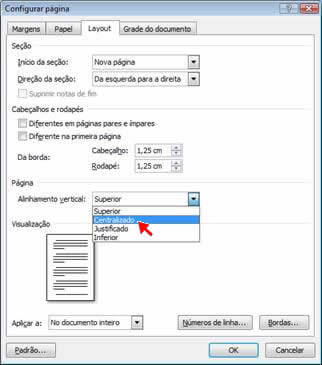
Observe o resultado:
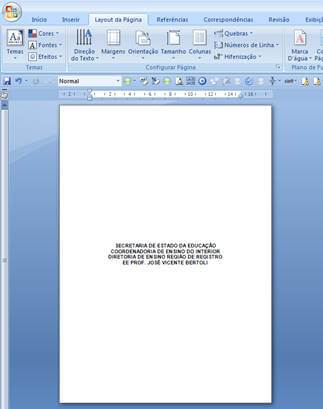
Alinhamento Vertical Inferior:
Se quiser que o texto fique alinhado no rodapé da página basta escolher a opção de alinhamento Inferior.
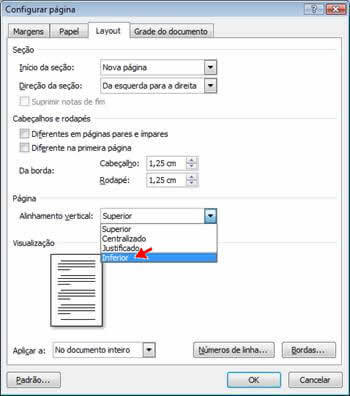
Observe o resultado:
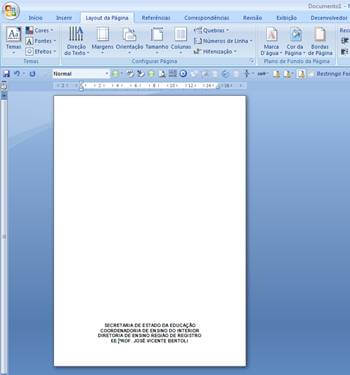
Alinhamento Vertical Superior:
Se quiser que o texto fique alinhado no topo da página basta escolher a opção de alinhamento superior.
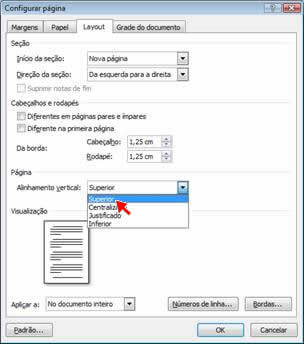
Eis o resultado: